Beállítások TP-Link Archer C24 és TP-Link Archer C54 Internet, Wi-Fi, firmware, ismétlő mód

- 1243
- 25
- Takács Tamás Csaba
Beállítások TP-Link Archer C24 és TP-Link Archer C54: Internet, Wi-Fi, firmware, ismétlő mód
Ezen az oldalon megismerkedhet a TP-Link C24 és a TP-Link C54 útválasztók beállítására vonatkozó részletes utasításaimmal. Ez két majdnem ugyanazon útválasztó, ezért úgy döntöttem, hogy egy cikkben bemutatom a kapcsolat és a beállítások folyamatát. A C54 senior modell különbözik a C24 -től a magasabb vezeték nélküli hálózati sebességtől, a fekete eset és az egyes technológiák támogatásától. Részletesebben megismerheti ezeket az útválasztókat az áttekintéseimben: Archer C24 és Archer C54. Webes felület (oldal beállításokkal) Ezek a modellek azonosak. És ez azt jelenti, hogy a beállítási folyamat nem különbözik egymástól.
Részletesebben megismerheti ezeket az útválasztókat az áttekintéseimben: Archer C24 és Archer C54. Webes felület (oldal beállításokkal) Ezek a modellek azonosak. És ez azt jelenti, hogy a beállítási folyamat nem különbözik egymástól.
A beállítás előtt azt javaslom, hogy fordítsam a figyelmet két pontra:
- Ha az Archer C24 vagy az Archer C54 már konfigurálva volt, megpróbálták konfigurálni, vagy elfelejtette a jelszót, akkor tanácsos visszaállítani a beállításokat. Ha új, csak a boltból - nem teheted. A beállítások visszaállításához be kell kapcsolnia az útválasztót, várjon körülbelül egy percet, nyomja meg a WPS/RESET gombot, és tartsa kb. 5 másodpercig (látni fogja, hogy az útválasztó mutatói hogyan mennek ki).
- Meg kell tudnia, milyen típusú kapcsolatot használ az internethez az internetszolgáltató. És a kapcsolat típusától függően - a szükséges beállítások (felhasználónév, jelszó, szerver cím). Általában ezt az információt az internetkapcsolat -megállapodás tartalmazza.
Kapcsolat
Be kell kapcsolnia az útválasztót (csatlakoztassa az áramellátási adaptert, és tegye be a kimenetbe). Az Internet (hálózati kábel), amelyet a házában a szolgáltató berendezéséből vagy az ADSL modemből fektetünk, csatlakozunk az Archer C24/Archer C54 -hez a WAN portban. Kék.

Ezután csatlakoznia kell az útválasztóhoz az eszközről, ahonnan konfiguráljuk. Lehet PC, laptop, telefon, táblagép. Két csatlakozási lehetőség létezik:
- Ethernet kábel használata. Teljes egy útválasztóval. Az egyik végét az útválasztó egyik LAN -portjához, a második a PC -n vagy a laptopon lévő hálózati kártyán, a másodikhoz csatlakoztatjuk.

- Írta a wi-fi. Az útválasztó közvetlenül a Wi-Fi hálózat bekapcsolása után. Bármely eszközről csatlakozhat hozzá: laptop, okostelefon, táblagép stb. D. És már erről az eszközről beállított. A Wi-Fi Network (SSID) és a Wi-Fi jelszó gyári neve az Archer C24 vagy az Archer C54 alsó részén tekinthető meg a matricán.
 Csak ki kell választania ezt a hálózatot az eszközön, írja be a gyári jelszót és csatlakoztassa. Azt is észrevettem, hogy a matrica alatti Archer C54-en van egy QR-kód, amely a Wi-Fi hálózathoz való csatlakozáshoz van. Csak vigye rajta az okostelefon fényképezőgépét, és ez felajánlja, hogy csatlakozzon ehhez a hálózathoz.
Csak ki kell választania ezt a hálózatot az eszközön, írja be a gyári jelszót és csatlakoztassa. Azt is észrevettem, hogy a matrica alatti Archer C54-en van egy QR-kód, amely a Wi-Fi hálózathoz való csatlakozáshoz van. Csak vigye rajta az okostelefon fényképezőgépét, és ez felajánlja, hogy csatlakozzon ehhez a hálózathoz.
Bejárat a beállításokhoz
Miután csatlakozott a csatlakoztatott eszköz útválasztójához, el kell indítania a böngészőt, és el kell lépnie a címre http: // tplinkwifi.Háló. Fontos! A címet nem a keresősávba kell beírni, hanem a böngésző címsorába.
Az útválasztónk oldalának meg kell nyitnia a rendszergazdai jelszó létrehozásának javaslatát. Ez azt jelenti, hogy mindent jól csináltunk. Ki kell állnia egy jelszót, és kétszer adja meg. Ez nem Wi-Fi jelszó! Ez egy jelszó, amely megvédi az oldalt az útválasztó beállításaival. Ügyeljen arra, hogy írja valahova. Ha elfelejti, akkor nem tud bejutni az útválasztó beállításaiba, és vissza kell állítania a beállításokat.

Ha az útválasztó oldala helyett (amely a fenti képernyőképen található) hiba van, keresési eredmények a keresőmotorban vagy egy másik oldalon, akkor valami rosszat tettél. Itt ezek a cikkek hasznosak lesznek: Hogyan menjünk a TP-Link és a Tplinkwifi útválasztó beállításaira.Net - bejárat az útválasztó beállításaihoz.
Az útválasztó íjász C24 és Archer C54 gyors beállításai
Miután rákattint a "Start Work" gombra, megnyílik egy gyors beállítási mester. Ezzel, szó szerint néhány lépésben beállíthatja az összes szükséges beállítást.
Az első lépés az időzóna.

Ezután az útválasztó felajánlja, hogy válasszon egy országot, egy várost, egy internetes szolgáltatót és egy típusú kapcsolatot. Választ. Ha a szolgáltató nem szerepel a listán, akkor tegyen egy jelölőnégyzetet a "Kézi jelölés típusa manuálisan" közelében.

Ha szükséges - válassza ki manuálisan a kapcsolat típusát.
A kapcsolat típusa és a konfiguráció egyéb adatok (felhasználónév, jelszó, szerver neve, IP -címe) megtekintheti az internetkapcsolat -megállapodást, vagy megtudhatja az internet -szolgáltatótól. Ha rendelkezik a "dinamikus IP -cím" csatlakozás típusa, akkor az is kívánatos megtudni, hogy a szolgáltató kötelező -e a MAC -címen.
Ha van "dinamikus IP -címe", akkor a "Next" gombra kattintás után nem kell adatot megadnia. Ha a "statikus IP -cím", akkor meg kell jelölni az IP -címet (a szolgáltató adja meg). Ha a PPPOE, akkor meg kell adnia a felhasználó és a jelszó nevét (az internetszolgáltató is megadja őket). És ha van PPTP vagy L2TP, akkor a felhasználó és a jelszó neve mellett meg kell adnia a szerver címét.
Például: PPPOE beállítások:

Hadd emlékeztessem Önöket, hogy a felhasználónevet és a jelszót az internetszolgáltató adja meg. Vigyázzon (a fenti képernyőképen), hogy azonnal beállíthatja az IPTV beállításokat. Rekord VLAN. Ha szükséges.
Mivel a "dinamikus IP -cím" kapcsolatom van, majd folytatom a beállítást, az útválasztó felajánlja, hogy megváltoztassa az útválasztó MAC -címét. Ezt csak akkor kell megtenni, ha a szolgáltató kötelező a MAC címen. Ebben az esetben regisztrálnia kell egy új útválasztót a MAC -cím MAC -címéről, vagy meg kell változtatnia az útválasztó MAC -tartományát, amelyhez az internet kötődik.
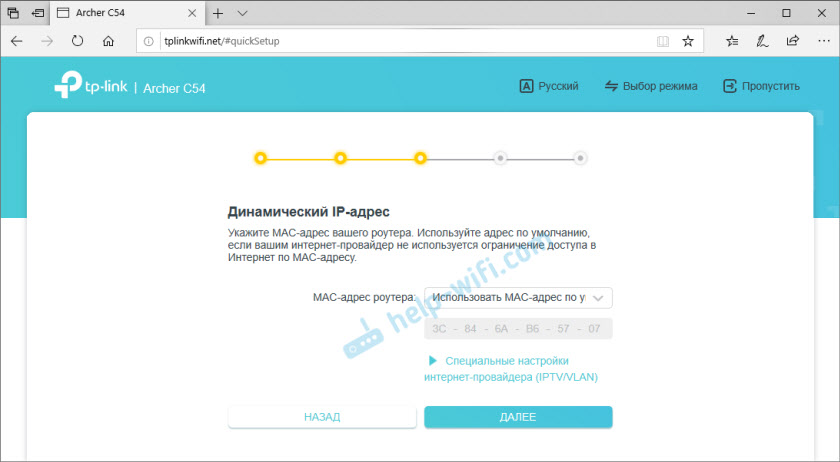
A következő lépés a WI -FI hálózati beállítások. Minden egyszerű itt. Mivel az útválasztó kétsávú (a Wi-Fi-t elosztja a 2. gyakoriságon.4 GHz és 5 GHz), akkor meg kell változtatnia a hálózati nevét (SSID) minden tartományban, és be kell állítania az egyes hálózatok jelszavát. A jelszó beállítható. Ha szükséges, letilthatja a hálózatot az egyik tartományban.

Kattintson a "Tovább" gombra.
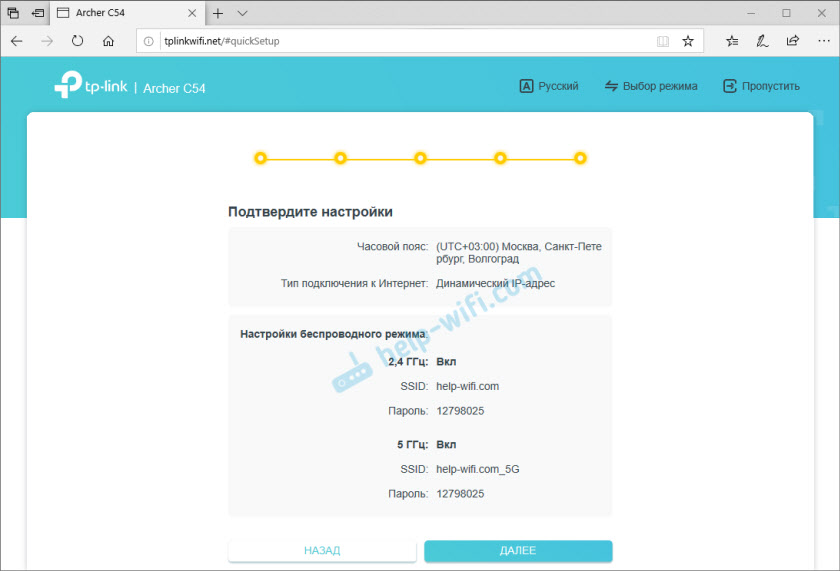
Várjuk a Wi-Fi hálózat újraindítását. Mivel megváltoztattuk a Wi-Fi beállításokat, a csatlakoztatott eszközöket leválasztják. Újra csatlakoznia kell az útválasztó Wi-Fi hálózatához.

És ha újra összekapcsolódott az útválasztóval, és megnyomja a "Csatlakozt" gombot, akkor lesz egy üzenet, hogy a beállítás befejeződött. Kattintson a "Teljes" gombra, és érkezzen a főoldalra az útválasztó beállításaival.

Itt láthatja az internetkapcsolat állapotát (minden rendben van), csatlakoztatott eszközök (ügyfelek), vagy más szakaszok konfigurálásához léphet fel más szakaszokba.
Ha az eszközök beállításainak befejezése után nincs hozzáférés az internethez, és az útválasztón az internetes mutató narancssárgát éget el, akkor valószínűleg tévesen jelezte az internetkapcsolat -paramétereket. Vagy vannak néhány probléma a szolgáltató oldalán. Az internetkapcsolat paramétereit külön szakaszban változtathatja meg, erről az alábbiakban beszélek. Azt is tanácsolom, hogy lássa a cikket, amiért a TP-Link útválasztón az internetes indikátor (WAN) égi narancsot.Az internetkapcsolat beállítása (szolgáltató)
Menj a szakaszba "További beállítások" - "Háló" - "Internet". Ott megváltoztathatja az internethez való kapcsolat típusát, és beállíthatja a szükséges paramétereket. Ha rossz beállításokat állít be ezen az oldalon, akkor az internet nem fog működni az útválasztón. Milyen beállításokat kell beállítani - az internetszolgáltatótól függ. Megvizsgáljuk a szerződést, vagy támogatást hívunk.
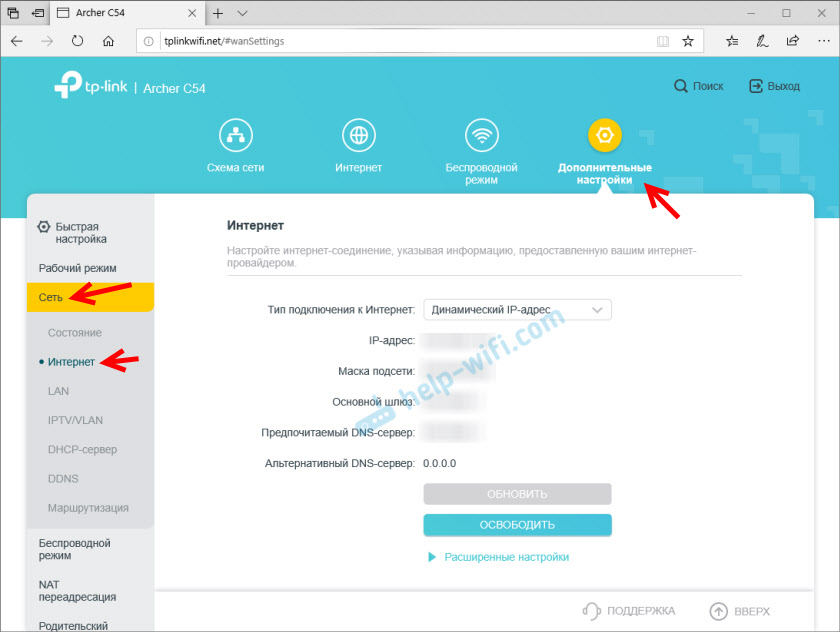
Wi-Fi hálózat beállítása
A Wi-Fi beállítások a szakaszban vannak "További beállítások" - "Vezeték nélküli rendszer". Itt megváltoztathatja a hálózat sok paraméterét az egyes tartományokban (2,4 GHz és 5 GHz).

Javaslom, hogy hagyja ott az összes alapértelmezett beállítást (ne változtasson semmit). Csak a hálózati nevet (SSID) és a jelszót változtathatja meg. Ha nem változtatta meg őket a gyors beállítások folyamatában.
Jobb, ha elhagyja a csatorna csatornáját és szélességét az "Auto" -on. Alapértelmezett védelem és titkosítás helyesen kiállítva. A hálózati módot jobb, ha a "vegyes b/g/n" -et hagyni hagyni. És ha a házban nincsenek olyan régi eszközök, amelyekhez csatlakoznak a Wi-Fi hálózathoz, akkor csak a "802-et is felveheti.11n ".
IPTV/VLAN beállítás
Ezek a beállítások az Archer C24/C54 -en a szakaszban vannak "További beállítások" - "Háló" - "IPTV/VLAN". Kapcsolja be az "IPTV/VLAN" funkciót, és válassza ki a módot: kézzel vagy híd. Ha a "híd", akkor ki kell választania a LAN -portot, amelyben csatlakoztassa az IPTV előtagot. És ha "manuálisan", akkor fel kell írnia a VLAN ID -t. Megtalálhatja őket az internetszolgáltatójától.

Ott is bekapcsolhatja az IGMP sznoopingot. További részletek ebben a cikkben: IPTV beállítás a TP-Link útválasztókon.
Alapszoftver frissítés
Az útválasztó TP-link C24 vagy a TP-Link Archer C54 firmware frissítéséhez először le kell töltenie a firmware-t a TP-Link webhelyről.
Fontos! Csak akkor frissítheti a firmware -t, ha hálózati kábellel csatlakozik az útválasztóhoz.
Fontos! A cikk írásának idején ezeknek az útválasztóknak csak egy hardver verziója van - V1. Talán a jövőben más hardver verziók is lesznek. A matricán a tok alatt láthatja. Például: RU/1.0 azt jelenti, hogy az oroszországi régió és az első hardver útválasztója. A régióra és a hardver verzióra kell töltenie a firmware-t a TP-Link webhelyről (lehet, hogy van egy menü a hardver verzió kiválasztásához).
- Archer C24 számára - https: // www.Tp-link.Com/ru/támogatás/letöltés/íjász-c24/#firmware
- Archer C54 számára - https: // www.Tp-link.Com/ru/támogatás/letöltés/íjász-c54/#firmware
Töltsük le a fájlt az utolsó firmware -vel, és mentsük a számítógépre. Nyissa meg az archívumot, és onnan extrahálja a firmware fájlt (körülbelül a névvel: C54v1-up-noboot_2020-08-06_20.33.16.kuka).
Az útválasztó beállításaiban lépjen a szakaszba "További beállítások" - "Rendszer" - "Frissítse a beépített -in szoftvert". Kattintson a "Review" gombra, és válasszon egy fájlt firmware segítségével (kiterjesztéssel .kuka). Kattintson a "Frissítés" gombra.
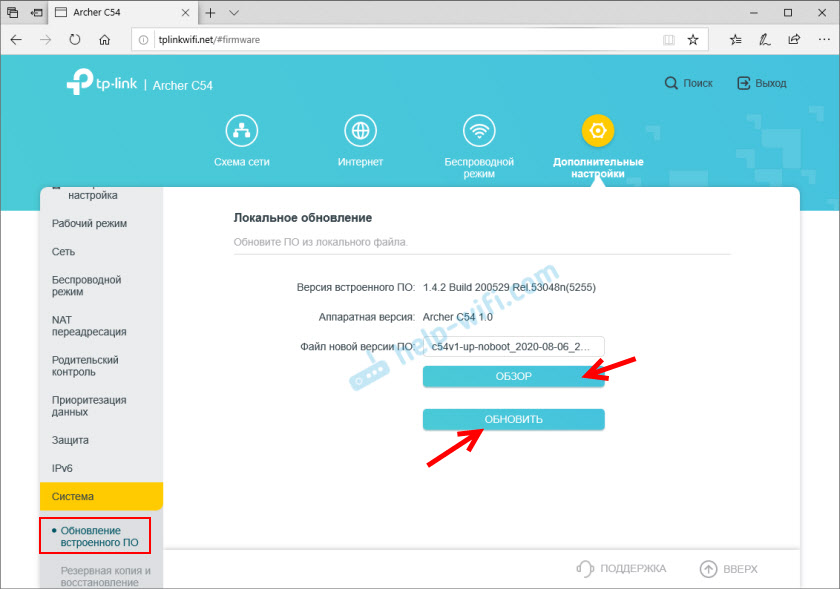
Nem érintünk semmit, és nem kapcsoljuk ki. A firmware frissítésének befejezése után az útválasztót újraindítják.
Beállítások ismétlő módban vagy hozzáférési pontban
A TP-Link Archer C54 és a fiatalabb Model Archer C24 Wi-Fi erősítő módban vagy hozzáférési pontban működhet. A beállítások funkciója az útválasztó üzemmódjának megváltoztatásának függvényében.
Például ahhoz, hogy ezen útválasztók egyikét ismétlőként használhassa, a webes felületen kell mennie a weboldalon "További beállítások" - "Munkamód". Válassza ki a "Wi-Fi erősítő mód" módot, és mentse a beállításokat.
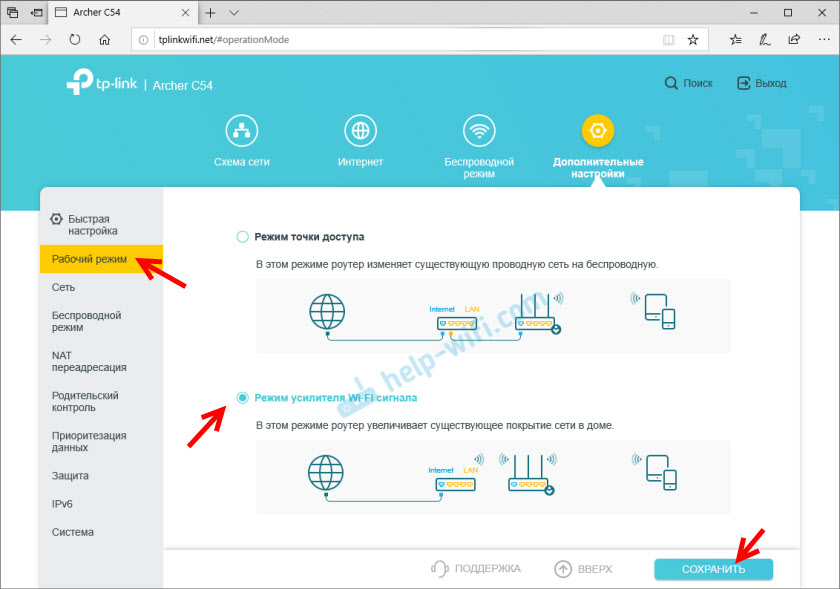
Az útválasztó újraindítása után ismét a TplinkWifi beállításaira lépünk.Nettó és azonnal találkozunk egy játékos, hogy gyorsan beállítsuk a lejátszó beállítást Wi-Fi erősítő módban.
Kiválasztania kell egy meglévő Wi-Fi hálózatot, amelyet meg kell erősíteni, és a jelszót beírják belőle. Először csatlakozhat a 2 tartományban lévő hálózathoz.4 GHz, majd 5 GHz tartományban. Ha például csak a 2 tartományban kell erősítenie a hálózatot.4 GHz, akkor az 5 GHz -es tartományban lévő hálózathoz való csatlakozás kihagyható. És fordítva.

A beállítás nagyon egyszerű. Azt hiszem, hogy nincs probléma. Az útválasztó visszaküldéséhez a szokásos működési módba, vagy meg kell változtatnia a módot a beállításokban, vagy vissza kell állítania a beállításokat (visszaállítás).
Ha valami nem lehetséges konfigurálni - kérdezze meg a megjegyzéseket.
- « TP-Link Archer AX6000-Super-Suped és Erőteljes útválasztó Wi-Fi 6 támogatással (802.11ax)
- Miért nincs támogatás a hálózatban a Windows 10 -ben? »

